创建应用
应用是根据业务需要,对相同或者相近业务的一组组件进行逻辑划分。创建应用后,即可为该应用添加子应用、组件等信息,并可通过应用监控等功能实时监控业务的运行情况。
创建应用
- 登录AOM 2.0控制台。
- 在左侧导航栏选择“应用洞察(日落) > 应用资源管理”,进入“应用资源管理”界面。
- 选择企业项目。
- 在左侧导航栏中选择“应用管理”,单击右上角的“创建应用”。
- 在弹出的“创建应用”页面中,设置创建应用的相关参数。
表1 创建应用参数说明 参数名称
说明
唯一标识
应用的唯一标识。
支持输入2~64个字符,只能由大小写字母、数字、下划线、中划线和点组成。
应用名称
应用的名称。
支持输入2~64个字符,只能由大小写字母、数字、下划线、中划线、点和中文字符组成。
企业项目
所属的企业项目。
- 如果在全局页面设置为“全部企业项目”,则默认为下拉菜单中的第一个企业项目,且此处灰化不可选。
- 如果在全局页面设置已选企业项目,则此处灰化不可选。
描述
应用的描述信息,最多可输入255个字符。
- 设置完成后,单击“确认”。
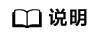
已创建的应用会在当前应用区域以树节点的形式呈现。









